- Jak se přihlásit k odběru ESPN Plus?
- Jak aktivovat ESPN Plus na Hulu?
- Jak aktivovat ESPN Plus na Amazon FireStick TV?
- Jak aktivovat ESPN Plus na Roku?
- Jak aktivovat ESPN Plus na Apple TV?
- Jak aktivovat ESPN Plus na XFinity?
- Zabalit se
- Jak dostanu ESPN na svůj firestick?
- Jak se přihlásím k odběru ESPN+ na Amazon Fire TV?
- Jak sledovat ESPN Plus na Roku?
- Jak propojím své předplatné ESPN+ se svým zařízením?
- Jak získat ESPN+ na firestick?
- Můžete sledovat živé televizní vysílání na firestick zdarma?
- Jak se zaregistruji k ESPN+ na Amazon Fire TV?
- Jak sledovat ESPN+ na Amazon Fire TV?
- Můžete streamovat ESPN Plus na streamovací tyči?
- Jak získám Roku na Amazon Fire TV?
- Jak mohu sledovat UFC na Amazon Fire TV?
- Můžete získat ESPN na firestick?
Pokud jde o sledování sportu, ESPN+ je odpovědí. ESPN+ (nebo ESPN Plus) nabízí živé akce napříč různými sporty spolu s množstvím obsahu na vyžádání, originálními studiovými pořady, hloubkovou analýzou a dalšími, což z ní dělá jednu z nejpopulárnějších platforem pro streamování sportu. ESPN+, relativně levnější než mnoho jiných služeb včetně svého sourozence UFC, má obsah z MLS, NHL, MLB, NFL, PGA Golf, tenis, fotbal, abychom jmenovali alespoň některé.
ESPN je bezplatná služba s omezenými výhodami, zatímco ESPN Plus otevírá stavidla pro všechno. Když se přihlásíte k odběru ESPN Plus, získáte aktivační kód, který při použití můžete streamovat ESPN Plus na všech podporovaných zařízeních, ať už je to streamovací klíč na televizi, telefonu, notebooku, stolním počítači nebo jiném médiu. Některé z populárních streamovacích služeb k dnešnímu dni jsou Roku, XFinity, Apple TV, Hulu a Roku. Zde je návod, jak můžete aktivovat ESPN Plus na všech těchto službách.

Jak se přihlásit k odběru ESPN Plus?
První věc, kterou musíte udělat při používání ESPN Plus na jakékoli streamovací platformě, jako je XFinity, Hulu, Roku nebo Apple TV, je nejprve aktivovat ESPN Plus. Zde je návod, jak to udělat.
- Nejprve přejděte na web ESPN a pokračujte „ESPN+“ na levém rohu.
- Použijte účet ESPN (přihlaste se nebo se zaregistrujte), který propojí váš účet ESPN Plus s vaším účtem E-mailová adresa ESPN.
- Hledejte Možnost ESPN Plus. Můžete klepnout na jakýkoli obsah související s ESPN+, kde budete mít možnost „Předplatit“.
- Proveďte platbu a měli byste mít na palubě ESPN Plus.
Jak aktivovat ESPN Plus na Hulu?

ESPN Plus je nyní k dispozici prostřednictvím Hulu, což usnadňuje přihlášení k odběru služby Hulu, abyste získali výhody obou. Existuje balíček Disney+, který nabízí tři hlavní služby, tj. ESPN Plus, Disney+ a Hulu. Zde je návod, jak aktivovat ESPN Plus na Hulu.
Reklamy
- První věc, kterou potřebujete, je a Hulu účtu za předpokladu, že již nějaký používáte.
- Dále si můžete buď vybrat ESPN+ jako jedinou službu, nebo se přihlásit k odběru tria – Hulu, Disney+ a ESPN Plus za docela dostupný plán.
- V případě, že jste si zakoupili některou ze služeb a postupujete směrem k balíčku Disney+, použijte u všech služeb stejnou e-mailovou adresu. To pomůže systému upravit cenu balíčku mínus předplatné, které již máte.
- Na Hulu, přejděte na Stránka účtů a pokračujte Aktivace.
- Musíte aktivovat Disney+ a ESPN+ (nebo ESPN+ jako samostatná služba, je-li k dispozici). Aktivační kódy byste měli obdržet e-mailem nebo na stránce plateb nebo účtů, takže si je zapište.
- Jakmile to uděláte, přejděte nawww.espn.com/activatena libovolném zařízení, které chcete streamovat, zadejte „aktivační kód“ a je dobré to vědět.
- Pokud jste v Hulu noví a používáte web Disney Plus k nákupu balíčku, musíte nejprve aktivovat účet Hulu.
- Přejděte na stránku účtů Disney+ a přejděte na „Fakturační údaje“.
- Pokračujte k „Hned teď“ a měli byste dostat podněty k registraci na Hulu. Všimněte si, že používání stejných e-mailových adres napříč službami je lepší volbou pro klubové služby.
reklama
Oprava: AT&T TV nefunguje na Roku, Firestick, Apple TV+
Oprava: Problém s blikáním obrazovky MLB The Show 22 na konzolách PS4, PS5 a Xbox
Jak změnit jazyk na Fire TV / Firestick?
Hulu neodesílá do Chromecastu, jak to opravit?
Oprava: Hulu nemůže přetáčet vpřed ani vzad
Jak vymazat historii sledování Hulu
Oprava: ESPN Plus nefunguje na Roku, Hulu, Firestick, XFinity a Apple TV
Oprava: Firestick připojen k WiFi, ale žádný internet
Jak aktivovat ESPN Plus na Amazon FireStick TV?

Podívejme se, jak můžete aktivovat ESPN na Amazon FireStick TV pomocí pokynů uvedených níže.
- Nejprve otevřete Aplikace/webová stránka ESPN. Vyhledejte, pokud jej nemáte nainstalovaný.
- Podívejte se na „Plány předplatného” a pokračujte „ESPN+“. Všimněte si, že zde můžete narazit na plány UFS, které jsou tedy docela drahé
- vyhnout se tomu. Hledat „ESPN+“ výslovně.
- Dále se budete muset přihlásit (nebo zaregistrovat), abyste mohli začít hrát. Poznamenejte si aktivační kód.
- Otevřete libovolný prohlížeč, ve kterém chcete aktivovat ESPN+ účet a jít do www.espn.com/activate.
- Zobrazí se pole s názvem „Aktivační kód“ kde je potřeba zadat kód.
- Udeř „Pokračovat“ knoflík.
- Pokud byl aktivační kód správný, obdržíte oznámení, že jste byli úspěšně ověřeni.
Jak aktivovat ESPN Plus na Roku?

Máte Roku doma a chcete se přihlásit k odběru ESPN Plus, abyste si užili sport jako nikdy předtím. Zde je návod, jak to udělat. Všimněte si, že postup se příliš neliší od postupu, který jste použili na Amazon FireStick TV, takže zde je návod, jak aktivace ESPN Plus na Roku probíhá.
Reklamy
- Nejprve přejděte na ESPN na tvůj Roku.
- Pokračujte do aplikace Nastavení a pokračujte Předplatné.
- Dále si vyberte ESPN Plus ze dvou dostupných primárních možností.
- Budete požádáni, abyste se přihlásili k odběru a platili za totéž a tam by se mělo zobrazit aktivační kód. Poznamenejte si kód.
- Dále otevřete www.espn.com/activatena libovolném zařízení, kde chcete hrát ESPN+ a polem aktivačního kódu jej propojte se svým primárním účtem ESPN a stiskněte „Pokračovat“.
- Budete požádáni o přihlášení nebo přihlášení, abyste mohli pokračovat dále. Použijte svůj stávající účet ESPN, kde bylo předplatné původně provedeno a je hotovo.
- Pokud vše půjde podle plánu, měli byste mít možnost sledovat ESPN Plus na Roku a prakticky na všech ostatních podporovaných zařízeních.
Jak aktivovat ESPN Plus na Apple TV?

Dobře, takže jste uživatelem Apple TV a chcete najít způsob, jak propojit své předplatné s ESPN Plus (ESPN+) na Apple TV a dalších zařízeních. Zde je návod, jak to udělat.
- Začněte se svým Apple TV kde musíte začít aplikace ESPN.
- V pravém horním rohu byste měli vidět ikonu ozubeného kola, která je pro Nastavení, takže na ni klikněte.
- Pokračujte na možnost Předplatné z lotu.
- Udeř „Předplatit“ tlačítko proti ESPN+. Všimněte si, že pokud si předplatíte UFS 237, jedná se o jinou streamovací službu, takže se musíte ujistit, že narazíte na Pouze ESPN+.
- Dále se přihlaste pomocí svého účtu ESPN, nebo pokud jej nemáte, vytvořte si jej prostřednictvím „Zaregistrujte se nyní“.
- Jakmile se přihlásíte, zaplatíte za to a vše je úspěšné, získáte a * písmenný/číslicový aktivační kód tak si to poznamenejte.
- Dalším krokem je přejít na www.espn.com/activate na libovolném zařízení.
- Zadejte výše zmíněný kód a stiskněte „Pokračovat“.
Web vás vyzve k použití stávajícího nebo nového účtu ESPN (za předpokladu, že je k němu připojeno předplatné).
Pokud budete úspěšní, měli byste být schopni streamovat ESPN Plus (ESPN+) na Apple TV a všech podporovaných zařízeních.
Reklamy
Jak aktivovat ESPN Plus na XFinity?
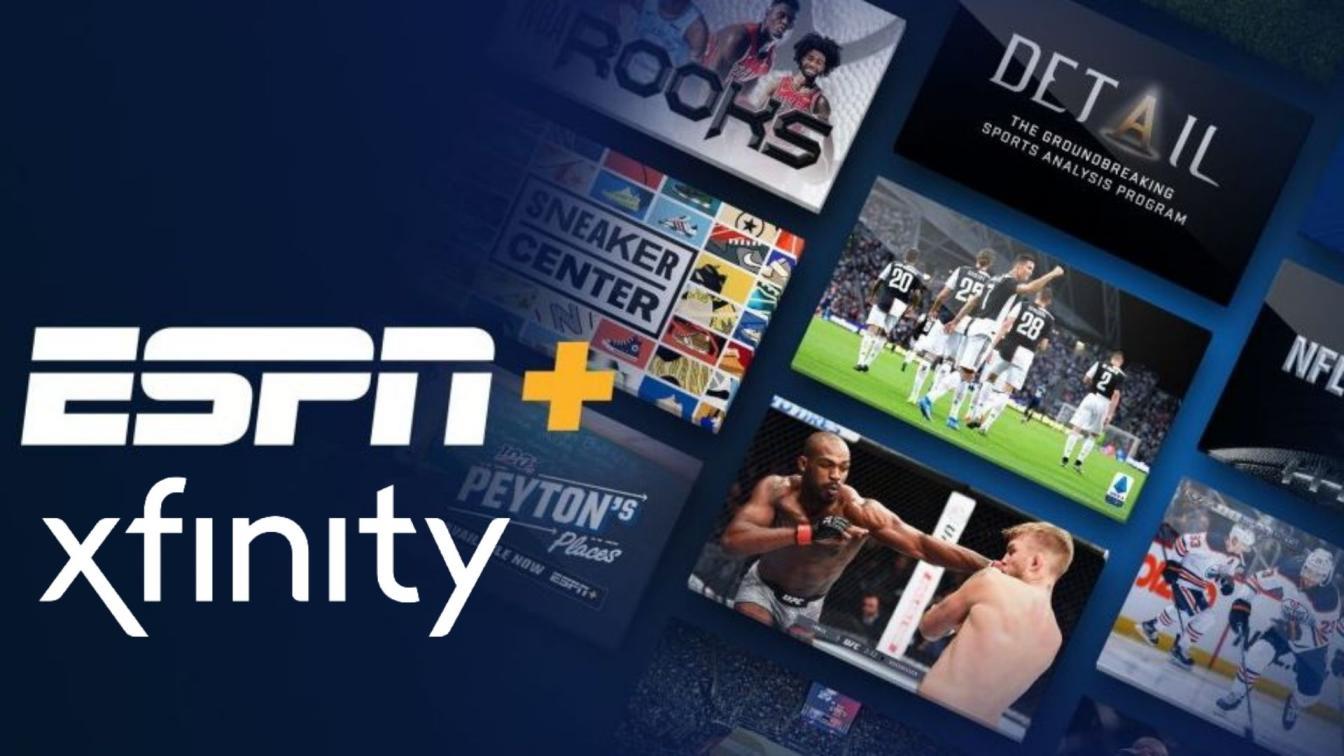
Zde je návod, jak aktivovat ESPN Plus na XFinity.
- za prvé, otevřete XFinity na streamovacím zařízení, které používáte, a klikněte na aplikaci ESPN.
- Vydejte se směrem k Nastavení a jít do Informace o účtu.
- Budete o to požádáni „Předplatit“ za ESPN Plus na XFinity a plaťte, jak chcete.
- Měli byste být schopni získat „Aktivační kód“ prostřednictvím e-mailu v rámci Účty strana.
- Dále přejděte na www.espn.com/activatena jakémkoli zařízení, kde chcete streamovat obsah ESPN+ a krmit v aktivační kód na dotaz.
- Udeřil „Pokračovat“.
- Po propojení účtu ESPN zde byste měli mít přístup k ESPN Plus na jakémkoli zařízení včetně XFinity.
Zabalit se
To je konec průvodce, jak aktivovat ESPN Plus na Roku, Hulu, Firestick, Xfinity a Apple TV. V závislosti na tom, jakou verzi nebo generaci streamovacích služeb nebo zařízení používáte, se kroky mohou trochu změnit, i když obecný postup zůstává stejný. To platí, pokud některé z výše uvedených služeb nezavedou přepracované rozhraní.
FAQ
Jak dostanu ESPN na svůj firestick?
Krok 1: Přejděte na domovskou obrazovku na Amazon Fire Stick a klikněte na ikonu „Hledat“.Vypadá to jako malá lupa. Krok 2: Do vyhledávacího pole zadejte „ESPN“. Krok 3: Vyberte aplikaci ESPN a poté „Získat“ pro zahájení instalace. Krok 4: Vraťte se na domovskou obrazovku a otevřete aplikaci ESPN.
Jak se přihlásím k odběru ESPN+ na Amazon Fire TV?
Spusťte aplikaci ESPN na Amazon Fire / Android TV. 2. Vyberte Nastavení. 3. Vyberte Předplatné. 4. Vyberte ESPN+. 5. Vyberte Log… Váš požadavek byl úspěšně odeslán. Okamžitě streamujte ESPN podporu fanoušků ESPN
Jak sledovat ESPN Plus na Roku?
Nejprve přejděte na ESPN na svém Roku. Přejděte do Nastavení aplikace a přejděte na Předplatné. Dále vyberte ESPN Plus ze dvou dostupných primárních možností. Budete požádáni, abyste se přihlásili k odběru a zaplatili za totéž a tam byste měli vidět aktivační kód. Poznamenejte si kód.
Jak propojím své předplatné ESPN+ se svým zařízením?
Propojení zařízení Podpora fanoušků ESPN Máte dotaz ohledně ? Amazon Fire TV / Android TV: Propojení předplatného 1. Spusťte aplikaci ESPN na Amazon Fire / Android TV. 2. Vyberte Nastavení. 3. Vyberte Předplatné. 4. Vyberte ESPN+. 5. Vyberte možnost Přihlásit. 6.
Jak získat ESPN+ na firestick?
Jak streamovat ESPN+ na Fire TV Stick. 1 1. Zaregistrujte se do ESPN+. 2 2. Zapněte televizor. 3 3. Ujistěte se, že je váš Fire TV Stick připojen k internetu. 4 4. Na domovské obrazovce na Fire TV Stick najděte v horní nabídce možnost „Hledat“. 5 5. Zadejte „ESPN“ pro provedení vyhledávání (nebo řekněte „ESPN“ pomocí hlasově aktivovaného dálkového ovladače) Další položky
Můžete sledovat živé televizní vysílání na firestick zdarma?
Díky dostupnosti streamovacích aplikací pro zařízení se systémem Android můžete sledovat téměř jakýkoli kanál zdarma. V tomto článku a průvodci vám ukážeme různé způsoby, jak můžete sledovat živé televizní vysílání na Firestick.
Jak se zaregistruji k ESPN+ na Amazon Fire TV?
Spusťte aplikaci ESPN na Amazon Fire / Android TV. 2. Vyberte Nastavení. 3. Vyberte Předplatné. 4. Vyberte ESPN+. 5. Vyberte Log… Váš požadavek byl úspěšně odeslán.
Jak sledovat ESPN+ na Amazon Fire TV?
Na Amazon Fire TV přejděte do sekce Aplikace. Nyní přejděte dolů do kategorie Sport. Vyberte ESPN+ a klikněte na tlačítko Stáhnout. Přejděte do sekce ESPN+ v navigačním záhlaví. Zvolte Přihlásit se. Na počítači se přihlaste k ESPN+ pomocí aktivačního kódu na obrazovce Fire TV. A je to.
Můžete streamovat ESPN Plus na streamovací tyči?
Když se přihlásíte k odběru ESPN Plus, získáte aktivační kód, který při použití můžete streamovat ESPN Plus na všech podporovaných zařízeních, ať už je to streamovací klíč na televizi, telefonu, notebooku, stolním počítači nebo jiném médiu. Některé z populárních streamovacích služeb k dnešnímu dni jsou Roku, XFinity, Apple TV, Hulu a Roku.
Jak získám Roku na Amazon Fire TV?
1 Přejděte na domovskou obrazovku na Amazon Fire TV. 2 Spusťte obchod s aplikacemi a na Amazon Fire TV vyhledejte „Roku Channel“. Případně klikněte sem a nainstalujte aplikaci. 3 Vyberte „Stáhnout“ pro instalaci aplikace. 4 Nyní můžete streamovat kanál Roku na Amazon Fire TV.
Jak mohu sledovat UFC na Amazon Fire TV?
ESPN+ je nezbytná streamovací služba, pokud se vůbec zajímáte o sport – a zvláště pokud jste v UFC. A funguje to úžasně na zařízeních Amazon Fire TV. Získejte předplatné s ESPN+ zde. (Ve skutečnosti je to téměř snazší dělat s počítačem z důvodů, které uvidíte během vteřiny.) Na Amazon Fire TV přejděte do sekce Aplikace.
Můžete získat ESPN na firestick?
Ačkoli je ESPN již nějakou dobu široce dostupný, není oficiálně na Amazon App Store, což znamená, že k jeho načtení budete muset použít jiné médium. Než však přistoupíte k instalaci aplikace třetí strany na Fire Stick, měli byste zapnout možnost Aplikace z neznámých zdrojů.












